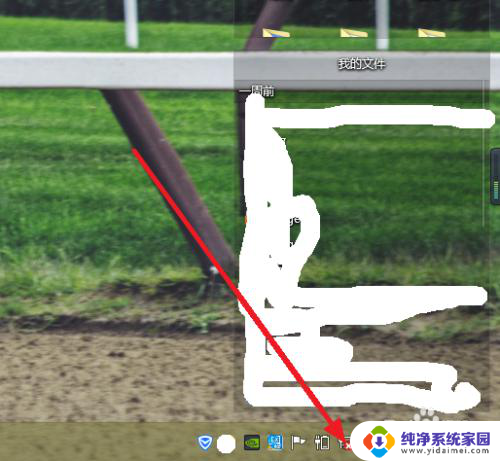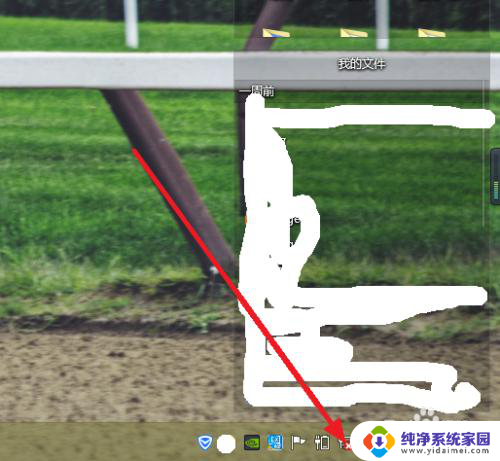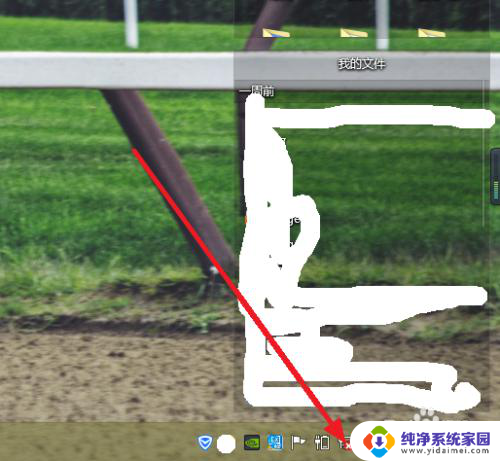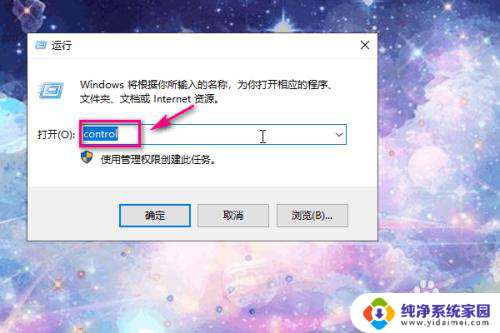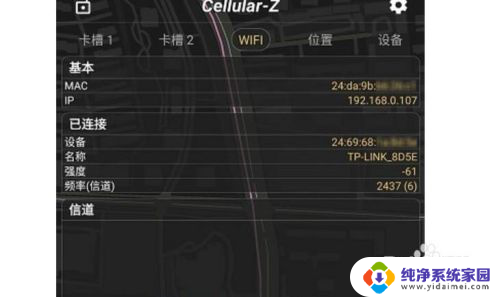手提电脑在哪里连接wifi 电脑连接WiFi速度慢
更新时间:2024-03-12 10:42:29作者:jiang
在如今高速互联网已经成为人们生活中不可或缺的一部分,而手提电脑连接WiFi速度慢的问题也是广泛存在的,无论是在家中还是在公共场所,很多人都会遇到这样的困扰。尤其是在需要高效工作或者享受娱乐时,网络速度慢不仅影响效率,还会影响心情。究竟是什么原因导致了手提电脑连接WiFi速度慢呢?接下来我们就来探讨一下。
具体方法:
1.首先鼠标右键点击右下角的网络图标。如图。
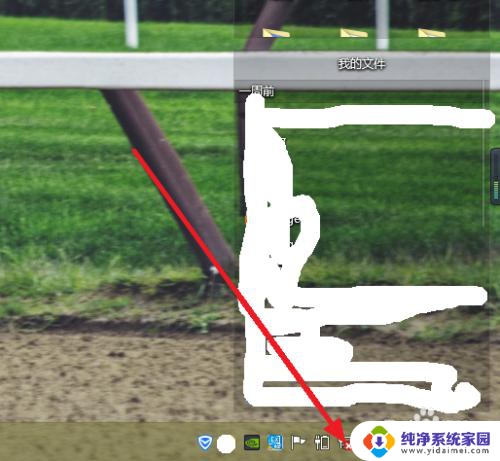
2.然后点击打开网络和共享中心。如图。
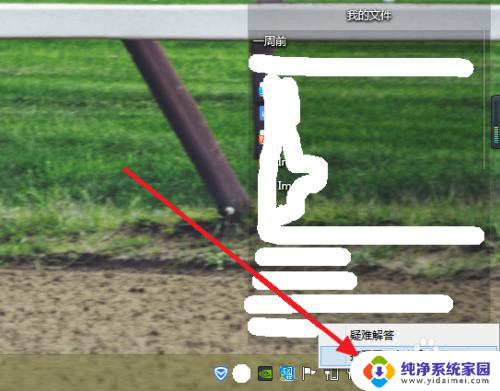
3.在其新的页面中我们可以看得到一些常用的功能设置。如图。
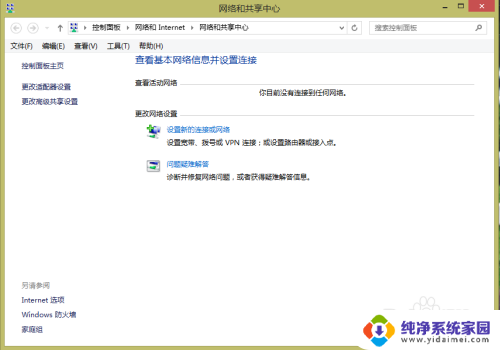
4.点击更改适配器设置。如图。
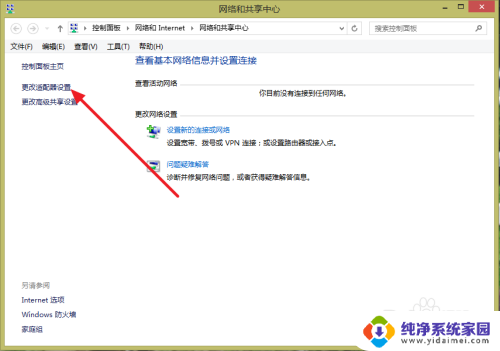
5.紧接着鼠标右键点击以太网,然后选择禁用。如图。
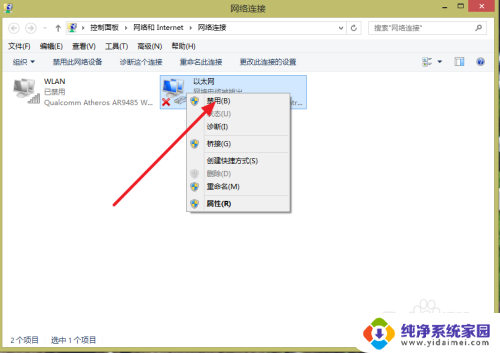
6.同样的鼠标右键点击如下图标,点击启用。
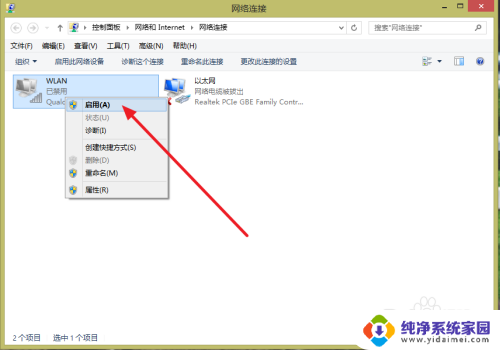
7.这样就设置完成了。
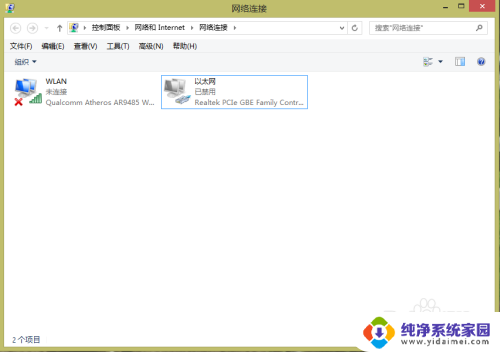
8.最后找到你想要连接的WiFi点击连接即可。希望对你有用。

以上是关于如何连接Wi-Fi的全部内容,如果您需要,您可以根据以上步骤进行操作,希望对您有所帮助。